Comment résoudre les problèmes de connectivité Bluetooth dans Ubuntu Linux
Bien qu'Ubuntu Linux soit un système d'exploitation stable et robuste, les connexions Bluetooth avec des périphériques externes ne fonctionnent parfois pas correctement.
Si vous avez utilisé des périphériques Bluetooth sur votre ordinateur, vous avez peut-être remarqué que vous devez reconnecter vos périphériques Bluetooth chaque fois que l'ordinateur sort du mode veille ou veille prolongée. Et ce n'est qu'un problème dont il faut parler.
Ce guide vous montrera comment résoudre les problèmes de connectivité Bluetooth courants sur Ubuntu Linux afin que vous n'ayez pas à reconnecter les périphériques Bluetooth chaque fois que vous souhaitez travailler sur votre PC.
Activation du service Bluetooth
Dans Ubuntu Linux, il existe un service Bluetooth qui s'exécute en arrière-plan pour s'assurer que votre système Bluetooth fonctionne parfaitement. Voici comment vous pouvez vérifier si le service Bluetooth est en cours d'exécution.
sudo systemctl status bluetooth.service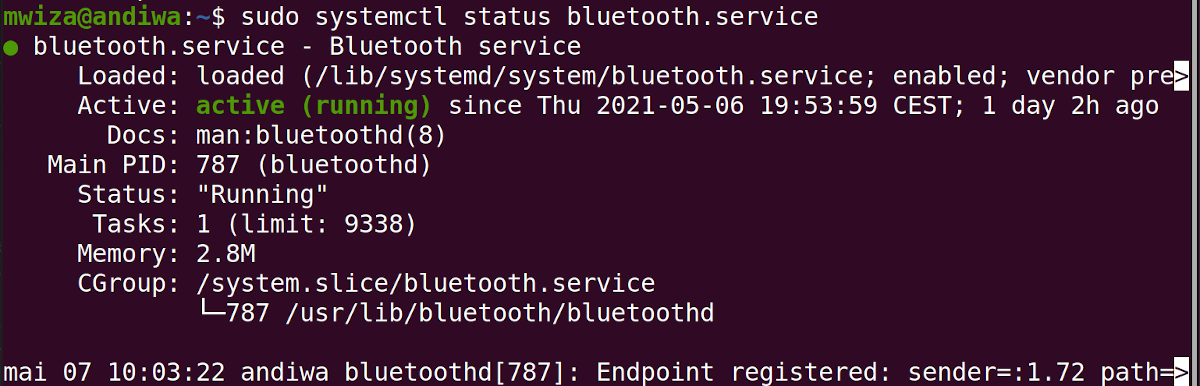
La sortie ci-dessus montre que le service Bluetooth est actif. Mais si l'état Bluetooth est inactif, pour une raison quelconque, assurez-vous de l'activer afin qu'il démarre automatiquement à chaque démarrage du système. Vous pouvez faire de même en utilisant la commande ci-dessous.
sudo systemctl enable bluetooth.serviceAprès avoir activé le service Bluetooth, redémarrez le service à l'aide de systemctl .
sudo systemctl start bluetooth.serviceConfigurer Bluetooth sur Ubuntu
Sur Ubuntu Linux, le fichier /etc/bluetooth/main.conf stocke la plupart des configurations Bluetooth. Il y a quelques paramètres à configurer dans le fichier. Vous pouvez ouvrir le fichier de configuration avec votre éditeur de texte préféré. Dans ce guide, nous utiliserons vim.
sudo vim /etc/bluetooth/main.confBluetooth activé automatiquement
Assurez-vous que la configuration AutoEnable tout en bas du fichier de configuration est définie sur true et non commentée. Toutes les lignes commençant par le caractère dièse ( # ) sont des commentaires. Pour décommenter une ligne, vous devez supprimer # depuis le début.
La configuration AutoEnable garantit que le module Bluetooth est activé chaque fois que votre appareil redémarre. De plus, il permet à votre adaptateur Bluetooth de reconnaître les appareils Bluetooth nouvellement connectés autour de vous.

Activer la tentative de reconnexion
Vous pouvez configurer la pile Bluetooth pour qu'elle tente de se reconnecter chaque fois qu'un périphérique Bluetooth et votre ordinateur perdent la connexion. Pour ce faire, décommentez simplement la ligne ReconnectAttempts = 7 dans le fichier de configuration.
Au lieu d'essayer de se reconnecter manuellement aux appareils, votre service Bluetooth essaiera maintenant de se reconnecter à tous les appareils Bluetooth dont le lien a été rompu.
Activer la connexion rapide
Une autre configuration que vous devez activer est FastConnectable . En définissant cette valeur sur true, vous vous assurez que les périphériques Bluetooth sont capables de se connecter à votre PC beaucoup plus rapidement en cas de redémarrage ou d'hibernation.

La fonction FastConnectable ne fonctionne que si vous avez le noyau 4.1 ou plus récent. Le principal inconvénient de la fonction de connexion rapide est qu'elle consomme plus d'énergie sur votre PC.
Si vous utilisez vim, appuyez sur la touche Echap après avoir effectué toutes les modifications. Ensuite, enregistrez les modifications et quittez le fichier en tapant : wq .
Réinstaller la pile Bluetooth
En dernier recours, vous pouvez réinstaller Bluez, le protocole logiciel Bluetooth officiel et par défaut sur Ubuntu Linux et la plupart des distributions Linux. Ce guide utilisera APT pour installer le logiciel.
sudo apt install bluezAprès avoir réinstallé la pile Bluetooth, assurez-vous d'activer et de démarrer le service Bluetooth à l'aide des commandes ci-dessous.
sudo systemctl enable bluetooth.service
sudo systemctl start bluetooth.service
Ajout de Bluetooth à votre PC Linux
Si vous rencontrez des problèmes de connectivité sur votre machine Linux, vous devrez peut-être apporter des modifications au service Bluetooth. De plus en plus de personnes utilisent désormais des appareils Bluetooth tels que des claviers, des souris et des écouteurs sur leur PC.
Si votre ordinateur ne dispose pas de Bluetooth intégré, il existe quelques solutions de contournement que vous pouvez mettre en œuvre pour connecter des périphériques Bluetooth à votre système.
